كيفية التحقق مما إذا كانت الخلية فارغة في جداول بيانات google
يمكنك استخدام الصيغ التالية للتحقق مما إذا كانت الخلايا فارغة في جداول بيانات Google:
الطريقة الأولى: التحقق مما إذا كانت الخلية فارغة
= IF ( ISBLANK ( A1 ) , “ Empty ” , “ Not Empty ” )
إذا كانت الخلية A1 فارغة، فستُرجع هذه الصيغة “فارغة” وإذا لم تكن كذلك، فستُرجع الصيغة “غير فارغة”.
الطريقة الثانية: التحقق من وجود خلايا متعددة فارغة
= IF (AND( ISBLANK ( A1 ), ISBLANK ( B1 )) , “ Empty ” , “ Not Empty ” )
إذا كانت الخليتان A1 و B1 فارغتين، فسترجع هذه الصيغة “فارغة”. وإلا، فسيتم إرجاع “غير فارغ”.
توضح الأمثلة التالية كيفية استخدام كل طريقة في جداول بيانات Google.
مثال 1: التحقق مما إذا كانت الخلية فارغة
لنفترض أن لدينا مجموعة البيانات التالية في جداول بيانات Google والتي توضح عدد النقاط التي سجلها لاعبو كرة السلة المختلفون:
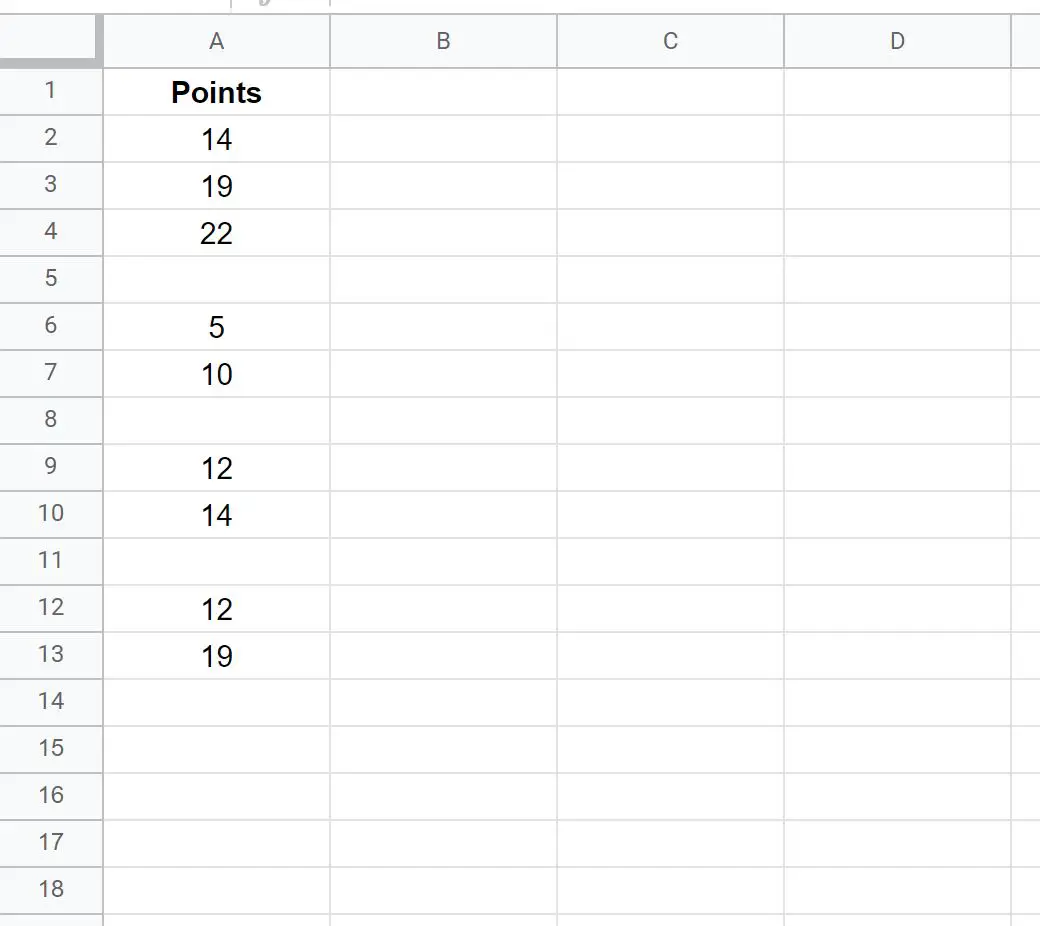
سنستخدم الصيغة التالية للتحقق مما إذا كانت كل خلية في العمود A فارغة:
= IF ( ISBLANK ( A2 ) , “ Empty ” , “ Not Empty ” )
سنكتب هذه الصيغة في الخلية B2 ، ثم ننسخها ونلصقها في كل خلية متبقية في العمود B:
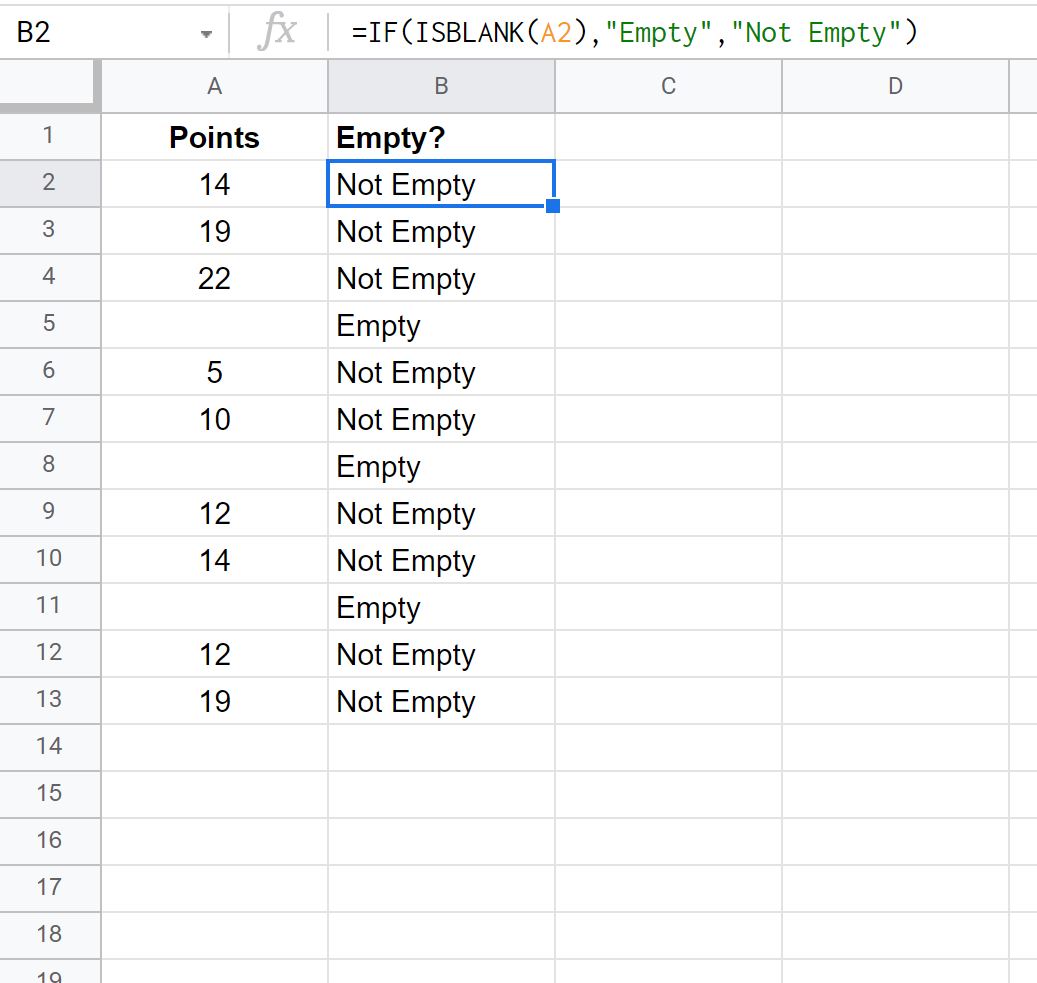
تخبرنا القيم الموجودة في العمود B ما إذا كانت كل قيمة مقابلة في العمود A فارغة أم لا.
المثال 2: التحقق مما إذا كانت هناك خلايا متعددة فارغة
لنفترض أن لدينا مجموعة البيانات التالية في جداول بيانات Google:
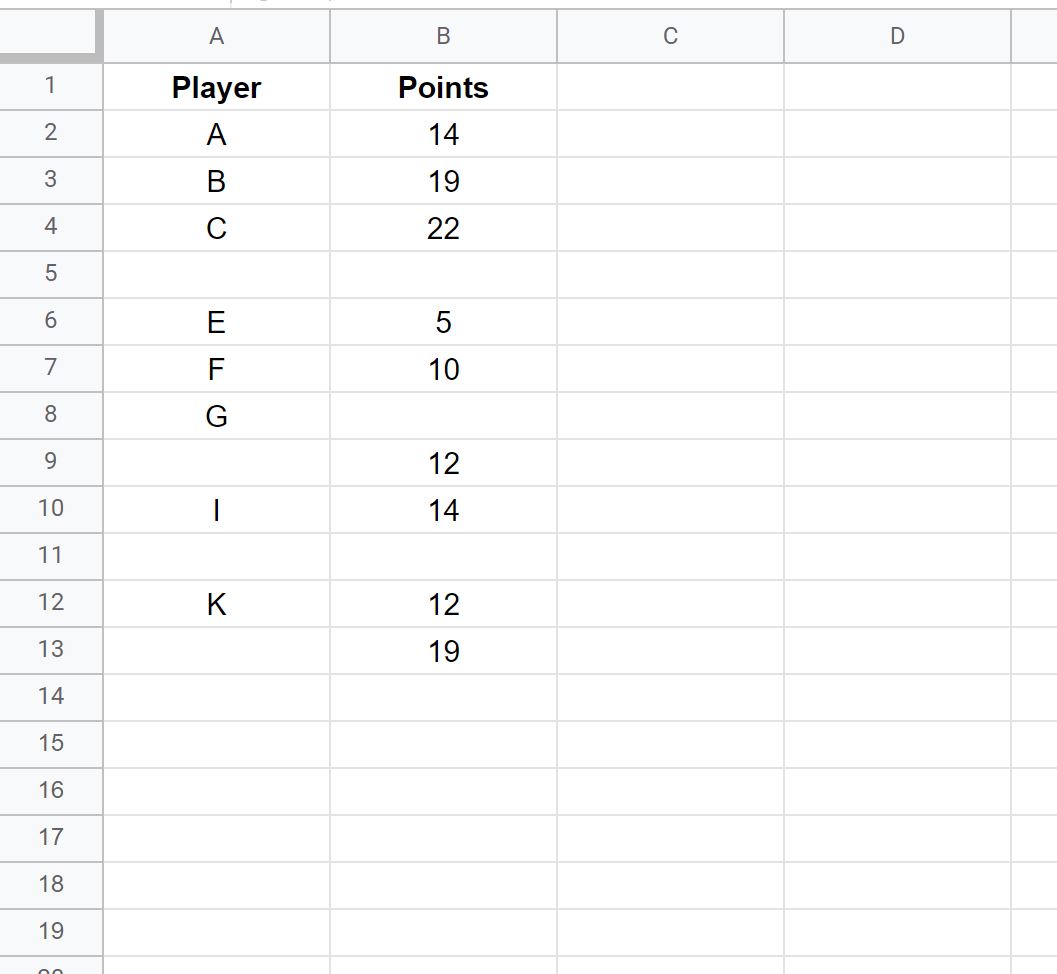
سنستخدم الصيغة التالية للتحقق مما إذا كانت الخلايا الموجودة في العمودين A وB فارغة:
= IF (AND( ISBLANK ( A2 ), ISBLANK ( B2 )) , “ Empty ” , “ Not Empty ” )
سنقوم بإدخال هذه الصيغة في الخلية C2 ، ثم قم بنسخها ولصقها في كل خلية متبقية في العمود C:
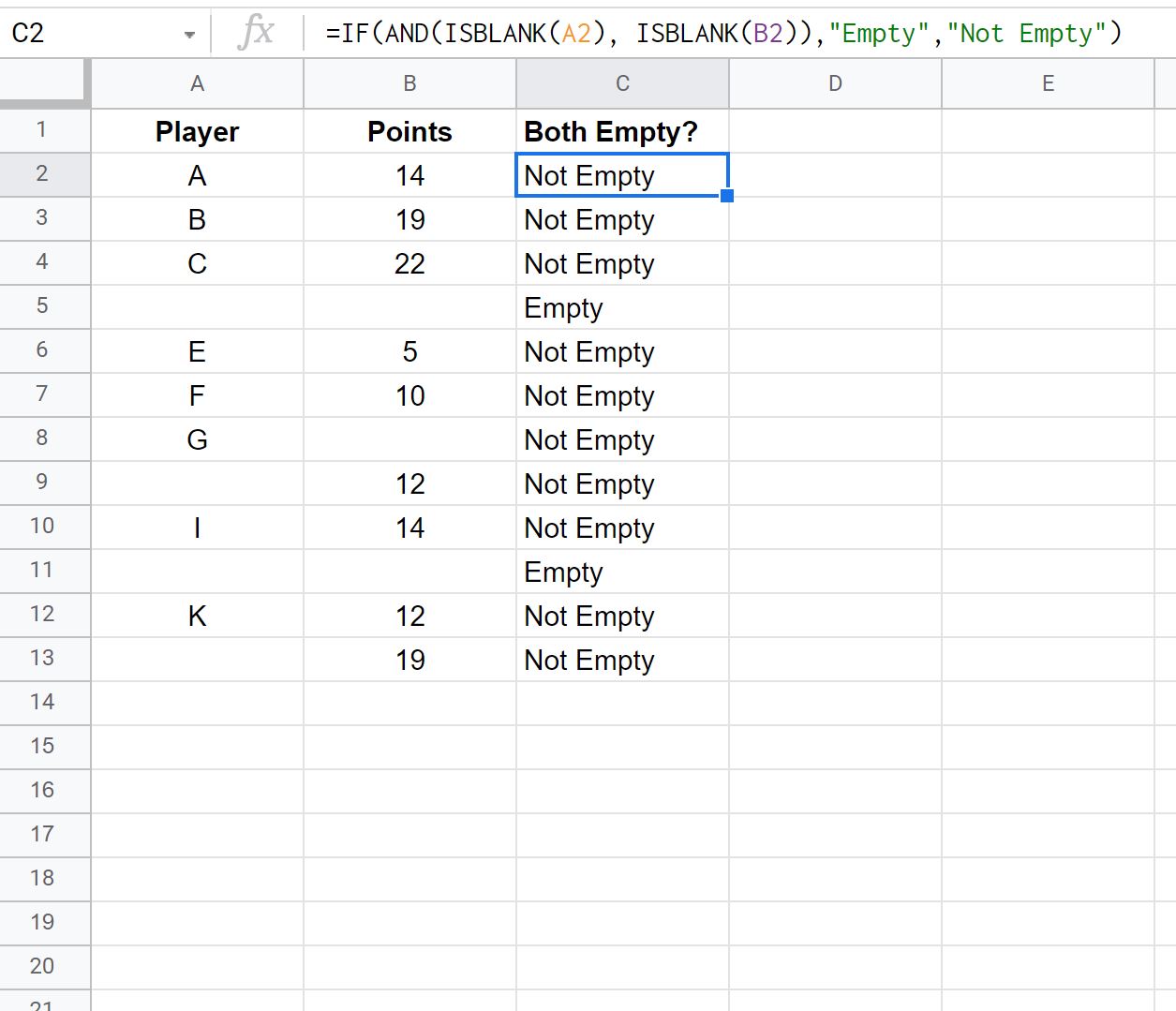
تخبرنا القيم الموجودة في العمود C ما إذا كانت القيمتان المتناظرتان في العمود A والعمود B فارغتين أم لا.
ملاحظة : يمكنك العثور على الوثائق الكاملة لوظيفة ISBLANK في جداول بيانات Google هنا .
مصادر إضافية
تشرح البرامج التعليمية التالية كيفية تنفيذ المهام الشائعة الأخرى في جداول بيانات Google:
كيفية استخدام “إذا كان يحتوي على” في جداول بيانات Google
كيفية استخدام ISERROR في جداول بيانات Google
كيفية تجاهل قيم #N/A مع الصيغ في جداول بيانات Google